Come confrontare due cartelle di lavoro per individuare le differenze?
Nel nostro lavoro quotidiano, potresti imbatterti in situazioni in cui è necessario confrontare due cartelle di lavoro di Excel. Ad esempio, confronta la versione precedente e quella corrente di una cartella di lavoro per trovare le differenze o scoprire le modifiche che i tuoi colleghi hanno apportato alle tue cartelle di lavoro. In questo tutorial illustreremo quattro modi per confrontare due cartelle di lavoro per individuare le differenze.
Confronta due cartelle di lavoro affiancate
Confronta due cartelle di lavoro affiancate ed evidenzia le differenze
Confronta rapidamente due cartelle di lavoro e segna le differenze con pochi clic
Confronta due cartelle di lavoro affiancate
Per confrontare due cartelle di lavoro per individuare le modifiche e visualizzare contemporaneamente le differenze, applica la funzione Visualizza Affiancato in Excel. Procedi come segue:
1. Apri i due file delle cartelle di lavoro che desideri confrontare in Excel.
2. Vai alla scheda Visualizza, quindi fai clic su Visualizza Affiancato.

3. Per impostazione predefinita, le due finestre delle cartelle di lavoro verranno visualizzate orizzontalmente.

4. Per visualizzare le due finestre di Excel affiancate verticalmente, fai clic su Disponi tutto nella scheda Visualizza. Quindi seleziona l'opzione Verticale.
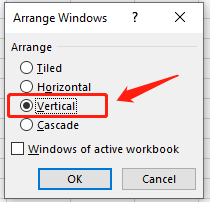
5. Fai clic sul pulsante OK per disporre le due cartelle di lavoro di Excel affiancate.

Ora puoi analizzare i dati nei due file affiancati e trovare le differenze.
√ Note: Per scorrere contemporaneamente due cartelle di lavoro per facilitare il confronto, assicurati che l'opzione Scorrimento Sincronizzato sia attivata. Per impostazione predefinita, questa opzione viene solitamente attivata automaticamente una volta che si accede alla modalità Visualizza Affiancato.


Sblocca la Magia di Excel con Kutools AI
- Esecuzione Intelligente: Esegui operazioni sulle celle, analizza i dati e crea grafici — tutto guidato da semplici comandi.
- Formule Personalizzate: Genera formule su misura per ottimizzare i tuoi flussi di lavoro.
- Codifica VBA: Scrivi e implementa codice VBA senza sforzo.
- Interpretazione delle Formule: Comprendi facilmente formule complesse.
- Traduzione del Testo: Superare le barriere linguistiche all'interno dei tuoi fogli di calcolo.
Confronta due cartelle di lavoro affiancate ed evidenzia le differenze
Supponiamo che tu preferisca che Excel trovi le differenze al posto tuo mentre confronti le due cartelle di lavoro, lascia che ti presenti questo metodo: Microsoft Spreadsheet Compare. Quando vuoi rilevare le differenze tra due cartelle di lavoro, questo è lo strumento perfetto per te.
1. Fai clic su Start, cerca Spreadsheet Compare e fai clic sul pulsante Apri.

2. Fai clic su Confronta File nella scheda Home.
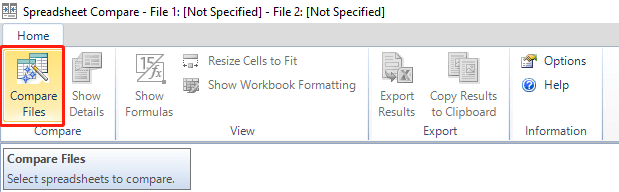
3. A questo punto, apparirà la finestra di dialogo Confronta File.

4. Seleziona i due file da confrontare facendo clic sulle icone della cartella sul lato destro.
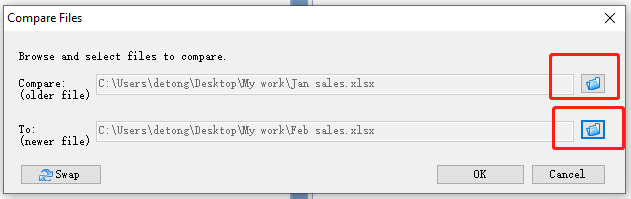
5. Fai clic sul pulsante OK per ottenere il risultato.

Ora puoi vedere che le differenze nella seconda cartella di lavoro sono evidenziate. Inoltre, i dettagli di queste differenze sono anche elencati.
Confronta rapidamente due cartelle di lavoro e segna le differenze con pochi clic
Per trovare un modo rapido per confrontare due file ed evidenziare le differenze, ti consiglio una funzione pratica - la funzione Seleziona Celle Uguali & Diverse di Kutools per Excel.
Dopo aver installato gratuitamente Kutools per Excel, procedi come segue:
1. Apri le due cartelle di lavoro che desideri confrontare in Excel.
2. Vai alla scheda Kutools, fai clic su Seleziona, quindi fai clic su Seleziona Celle Uguali & Diverse nell'elenco a discesa.

3. Nella finestra di dialogo Seleziona Celle Uguali & Diverse, configurala come segue:
- Nella sezione Trova valori in, seleziona l'intervallo di dati nel foglio di lavoro Febbraio vendite;
- Nella sezione Secondo, seleziona l'intervallo di dati nel foglio di lavoro Gennaio vendite;
- Nella sezione Basato su, scegli l'opzione Singola cella;
- Nella sezione Trova, scegli l'opzione Valori diversi;
- Nella sezione Elaborazione dei risultati, spunta una o entrambe le caselle di controllo e imposta il colore per i risultati contrassegnati.

4. Fai clic sul pulsante OK per avviare il processo di confronto. Una finestra di dialogo dei risultati mostra che 6 celle sono state selezionate.

5. Fai clic sul pulsante OK per ottenere il risultato.
 | >>> |  |
√ Note: Nell'esempio sopra, poiché vogliamo vedere quali sono i cambiamenti nelle vendite di febbraio rispetto a quelle di gennaio, l'intervallo di dati nella sezione Trova valori deve essere scelto dal foglio di lavoro delle vendite di febbraio.
Confronta facilmente due cartelle di lavoro affiancate e segna le differenze con uno strumento eccezionale
Kutools per Excel non solo fornisce la funzione Seleziona Celle Uguali & Diverse per confrontare rapidamente due cartelle di lavoro, ma offre anche un'altra funzione utile per confrontare facilmente due cartelle di lavoro affiancate ed evidenziare le differenze. Qui ti presento la funzione Confronta Fogli di Lavoro di Kutools per Excel.
Dopo aver installato gratuitamente Kutools per Excel, procedi come segue:
1. Apri la cartella di lavoro principale che desideri utilizzare come foglio di base.
2. Vai alla scheda Kutools Plus, fai clic su Foglio di Lavoro, quindi fai clic su Confronta Fogli di Lavoro nell'elenco a discesa.

3. Apparirà una finestra di dialogo Confronta Fogli di Lavoro. Configurala come segue:
- Nella sezione Principale, il foglio di lavoro Gennaio attivo nel foglio di lavoro Gennaio vendite è già selezionato per impostazione predefinita;
- Nella sezione Ricerca, fai clic sul pulsante Sfoglia per selezionare il foglio di lavoro Febbraio nel foglio di lavoro Febbraio vendite.

4. Fai clic sul pulsante Avanti per passare alla pagina Impostazioni e configura come segue:
- Nella sezione Contrassegna risultati, imposta il modo in cui desideri che vengano mostrate le celle diverse. Puoi decidere di selezionare il colore di sfondo, il colore del bordo inferiore o il colore del carattere per evidenziare le celle che sono diverse secondo necessità;
- Specifica i colori per tre risultati diversi nella sezione Contrassegna risultati con colori: sezione:
- Celle diverse nel foglio principale e nel foglio di ricerca. Indica le celle diverse tra i due fogli nell'area di sovrapposizione dei loro intervalli utilizzati. Ad esempio, se l'intervallo utilizzato del foglio principale è A1:D11 e l'intervallo utilizzato del foglio di ricerca è B3:E10, l'area di sovrapposizione sarà B3:D10;
- Celle che esistono solo nel foglio di lavoro principale;
- Celle che esistono solo nel foglio di ricerca.
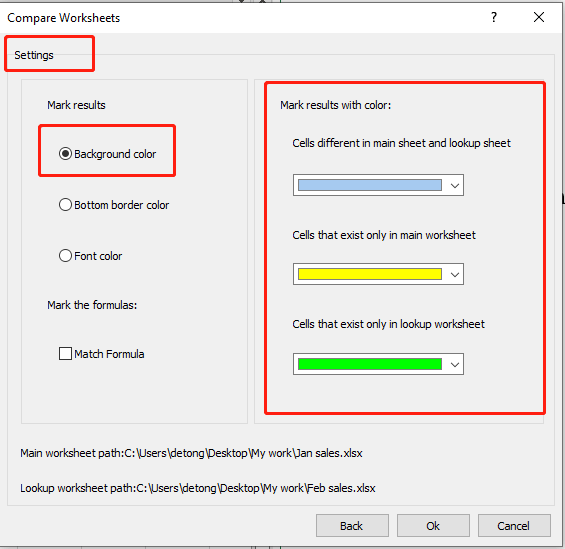
√ Note: Per impostazione predefinita, i tre colori nella sezione Contrassegna risultati con colori sono già impostati. Puoi cambiare i colori in base alle tue preferenze.
5. Fai clic sul pulsante OK per ottenere il risultato. Puoi vedere che le differenze sono evidenziate nelle due cartelle di lavoro affiancate.
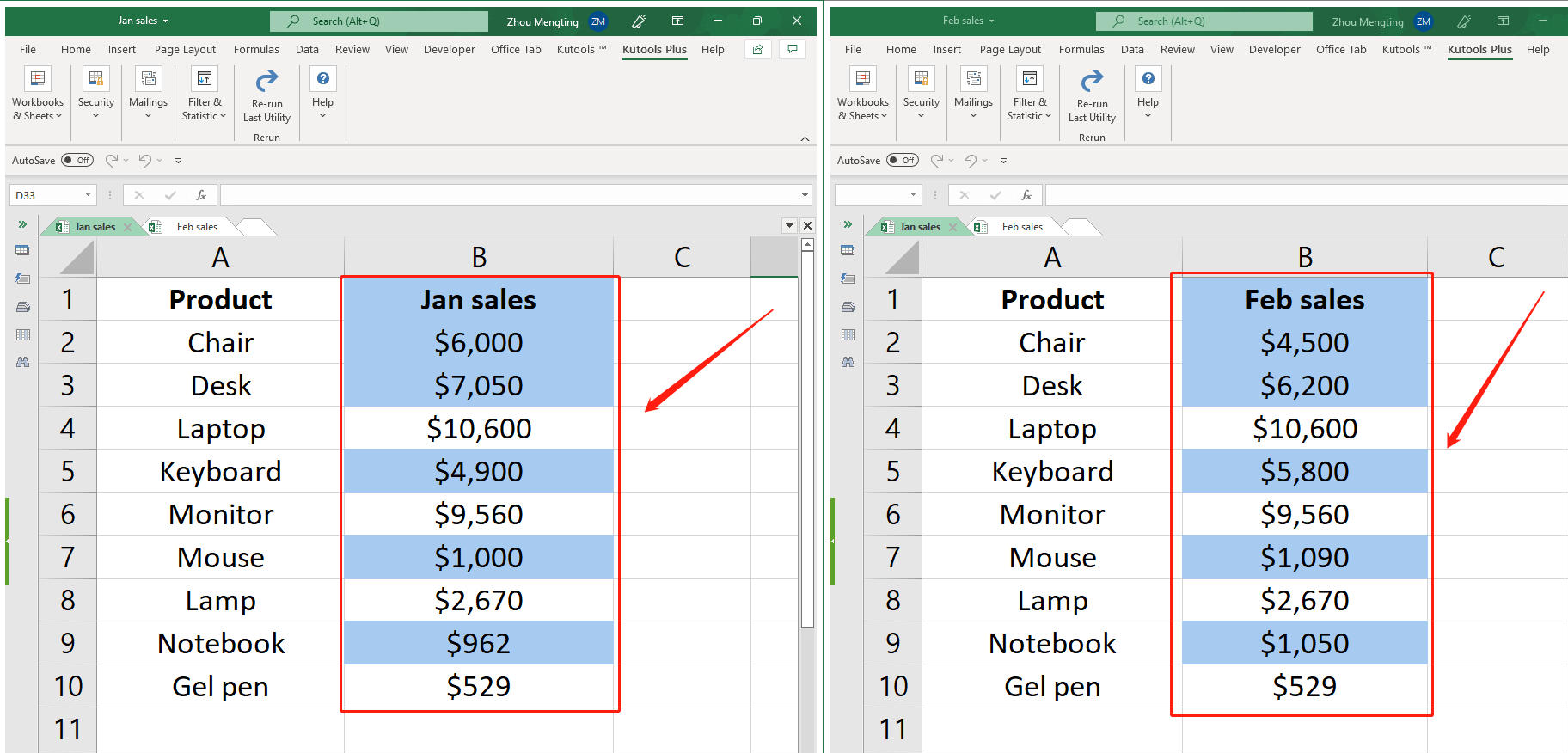
I migliori strumenti per la produttività in Office
Potenzia le tue competenze in Excel con Kutools per Excel e sperimenta un'efficienza mai vista prima. Kutools per Excel offre oltre300 funzionalità avanzate per aumentare la produttività e farti risparmiare tempo. Clicca qui per ottenere la funzione di cui hai più bisogno...
Office Tab porta le schede su Office e rende il tuo lavoro molto più semplice
- Abilita la modifica e lettura a schede in Word, Excel, PowerPoint, Publisher, Access, Visio e Project.
- Apri e crea più documenti in nuove schede della stessa finestra invece che in nuove finestre.
- Aumenta la produttività del50% e riduce centinaia di clic del mouse ogni giorno!
Tutti gli add-in Kutools. Un solo programma di installazione
La suite Kutools for Office include add-in per Excel, Word, Outlook & PowerPoint più Office Tab Pro, ideale per i team che lavorano su più app di Office.
- Suite tutto-in-uno — Add-in per Excel, Word, Outlook & PowerPoint + Office Tab Pro
- Un solo programma di installazione, una sola licenza — configurazione in pochi minuti (pronto per MSI)
- Funzionano meglio insieme — produttività ottimizzata su tutte le app Office
- Prova completa30 giorni — nessuna registrazione, nessuna carta di credito
- Massimo risparmio — costa meno rispetto all’acquisto singolo degli add-in